ie11自动跳转edge
更新时间:2024-10-08 15:04:59作者:jiang
在使用IE11浏览器打开网页时,可能会出现自动跳转到Edge浏览器的情况,这可能会给用户带来困扰,针对这一问题,用户可以尝试清除浏览器缓存、重置IE设置、禁用IE11浏览器等方法来解决。也可以考虑升级浏览器版本或者切换到其他浏览器来避免这一问题的发生。
方法如下:
1.如图所示,打开IE浏览器后自动跳转到了Edge浏览器。
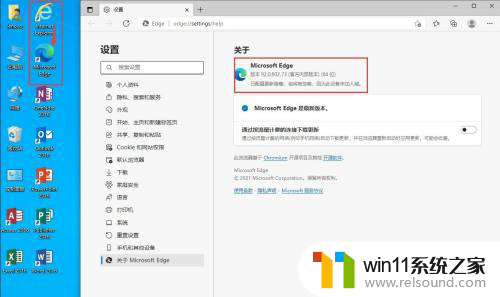
2.下面我们来阻止它的跳转。
打开Edge浏览器,点击右上角的三个圆点,选择“设置”。
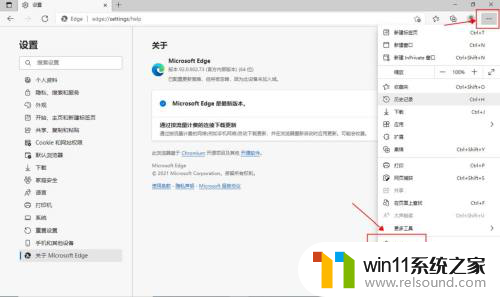
3.左边菜单中选择“默认浏览器”。
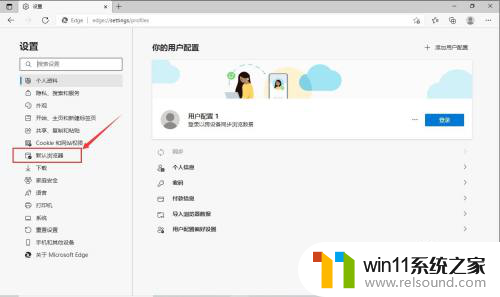
4.在“让Internet Explorer 在 Microsoft Edge 中打开网站”后面的下拉菜单中选择“从不”。
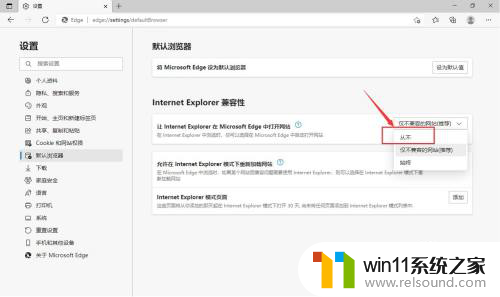
5.关闭Edge浏览器,打开IE浏览器。
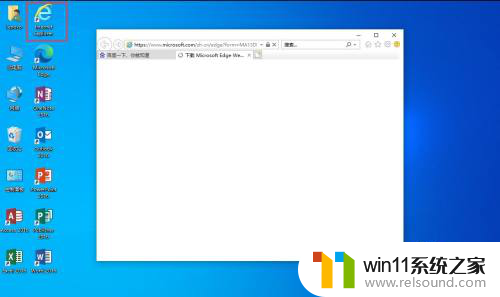
6.可以看到,IE浏览器成功打开了,不会再跳转到Edge浏览器了。
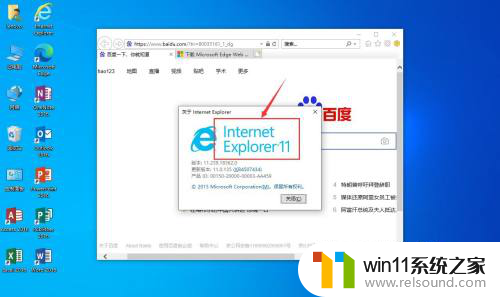
以上就是ie11自动跳转edge的全部内容,如果你遇到这种情况,你可以按照以上步骤解决,非常简单快速,一步到位。











